
Dưới đây là một số thủ thuật để người dùng có thể gõ phím dễ dàng hơn và nhanh hơn trên máy tính bảng:
- Chọn hướng màn hình (ngang hoặc dọc): Khi gõ văn bản, người dùng thường cố gắng sử dụng phương pháp gõ 10 ngón để có tốc độ gõ nhanh và thuận tiện hơn. Do đó, người dùng nên chọn đặt máy tính bảng nằm ngang để bàn phím được trải rộng và gõ phím dễ dàng hơn. Nếu bạn chỉ quen sử dụng các ngón tay cái để nhập văn bản, bạn nên chọn hướng để dọc màn hình. Với cách đặt này, bàn phím sẽ nhỏ hơn và dễ dàng tiếp cận với các phím bấm hơn.
- Chia bàn phím thành hai: Đối với những người quen sử dụng hai ngón tay cái để gõ văn bản khi cầm máy tính bảng thì phương pháp này rất hiệu quả. Người dùng có thể tách bàn phím thành hai và nằm gần với hai mép của màn hình để ngón tay dễ dàng tiếp cận với các phím bấm hơn. Để thực hiện tách bàn phím ảo, người dùng đặt hai ngón tay vào mỗi bên bàn phím ảo trên màn hình và kéo ra hai bên. Bàn phím sẽ tự tách thành hai và có một khoảng trống ở giữa.
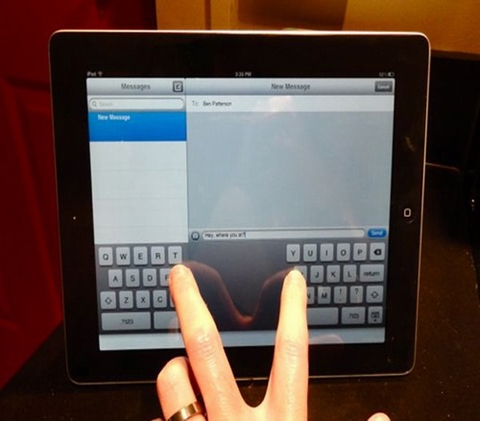
- Đặt máy tính bảng lên bề mặt phẳng hoặc có đế chống: Nếu phải nhập liệu lâu, người dùng nên đặt máy tính bảng lên một bề mặt phẳng hoặc có để chống nằm nghiêng. Biện pháp này không chỉ giúp bạn gõ phím nhanh hơn mà còn đỡ mỏi tay khi gõ.
- Sử dụng chế độ chỉnh sửa tự động: Hầu hết các máy tính bảng hiện nay đều có chế độ chỉnh sửa tự động khi gõ phím. Chẳng hạn khi bạn gõ “nh” thì một loạt các từ liên quan như “những”, “nhỏ”… hiện ra, bạn chỉ cần chọn một trong số từ đó (nếu có).
- Giữ phím chữ và xem những gì xảy ra: Đối với những người gõ văn bản sử dụng các dấu phụ (dấu ngã, dấu lặng, dấu chấm…), bạn sẽ tìm thấy tất cả các nguyên âm và một số phụ âm bằng cách giữ phím một lúc. Tức là thay vì bạn phải nhấp vào các phím 123, rồi nhấp vào dấu chấm câu và sau đó nhấp lại ABC để trở về dạng văn bản chữ cái thì bạn chỉ cần bấm và giữ phím, trượt ngón tay tới chỗ bạn muốn đánh dấu chấm câu rồi thả tay, sau khi đã xong thì nó sẽ tự động trở lại bàn phím bảng chữ cái. Với cách này chắc chắn sẽ tiết kiệm thời gian trong lúc bạn đang nhắn tin.
- Sử dụng chuyển giọng nói sang văn bản: Nếu bạn có kết nối Internet, bạn có thể đọc tin nhắn thay vì gõ nội dung. Bạn chỉ cần tìm biểu tượng micro nằm ở bên trái thanh Space trên bàn phím của một số phần mềm.
Ngoài ra người dùng còn có thể sử dụng bàn phím ngoài. Với bàn phím ngoài, người dùng không chỉ gõ phím dễ dàng hơn mà đôi khi có bàn phím còn tích hợp thêm cả pin dự phòng cho thiết bị hoạt động lâu hơn.
Hoặc dùng phần mềm kết nối bàn phím máy tính với máy tính bảng qua kết nối WiFi. Để sử dụng phương pháp này, người dùng cần tải ứng dụng miễn phí Remote Keyboard (dành cho máy tính bảng Android) bàn phím máy tính kết nối máy tính bảng Android qua Wi-Fi. Ứng dụng khá đơn giản trong cài đặt và sử dụng, không phải cấu hình hay phương thức kết nối phức tạp.


